Esercitazione: Connettersi ad Azure Stack Edge Pro con GPU
Questa esercitazione descrive come è possibile connettersi a un dispositivo Azure Stack Edge Pro con una GPU su scheda usando l'interfaccia utente Web locale.
Per il completamento del processo di connessione sono necessari circa 5 minuti.
Questa esercitazione descrive come connettersi all'interfaccia utente Web locale nei due nodi del dispositivo Azure Stack Edge.
Il processo di connessione può richiedere circa 10-15 minuti per completare.
Questa esercitazione descrive quanto segue:
- Prerequisiti
- Connettersi a un dispositivo fisico
Prerequisiti
Prima di configurare e configurare il dispositivo GPU Azure Stack Edge Pro, assicurarsi che:
- Aver installato il dispositivo fisico come descritto in Installare Azure Stack Edge Pro.
- È stato eseguito lo strumento Controllo conformità rete di Azure Stack per verificare che la rete soddisfi i requisiti di Azure Stack Edge. Per istruzioni, vedere Controllare la conformità alla rete per i dispositivi Azure Stack Edge.
Connettersi all'installazione dell'interfaccia utente Web locale
Configurare l'adattatore Ethernet nel computer per connettersi al dispositivo Azure Stack Edge Pro con l'indirizzo IP statico 192.168.100.5 e la subnet 255.255.255.0.
Collegare il computer alla porta 1 sul dispositivo. Se si connette il computer al dispositivo direttamente (senza un commutatore), usare un cavo crossover Ethernet o una scheda Ethernet USB.
Il backplane del dispositivo può avere un aspetto leggermente diverso a seconda del modello esatto ricevuto. Usare le illustrazioni nel cavo del dispositivo per identificare la porta 1 nel dispositivo.
Aprire una finestra del browser e accedere all'interfaccia utente Web locale del dispositivo all'indirizzo
https://192.168.100.10.
È possibile che questa operazione richieda alcuni minuti dopo averla abilitata nel dispositivo.Viene visualizzato un messaggio di errore o di avviso in cui si indica che si è verificato un problema con il certificato di sicurezza del sito Web.
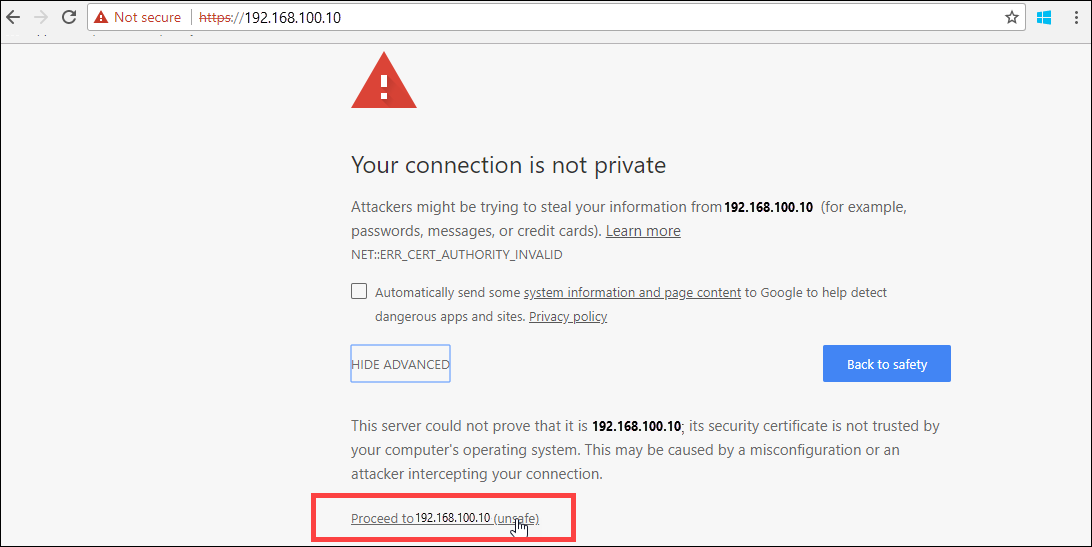
Selezionare Continua in questa pagina Web.
Questi passaggi possono variare in base al browser in uso.Accedere all'interfaccia utente Web del dispositivo. La password predefinita è Password1.
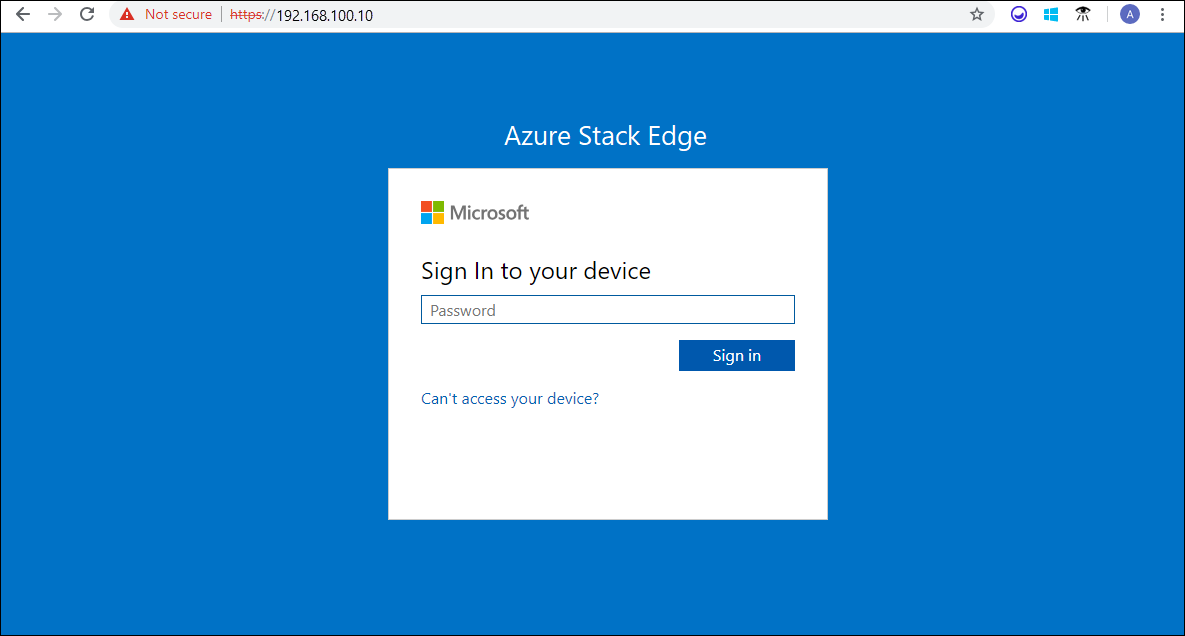
Quando richiesto, modificare la password di amministratore del dispositivo.
La nuova password deve contenere da 8 a 16 caratteri e deve contenere tre dei seguenti tipi di carattere: maiuscolo, minuscolo, numerico e speciale.
A questo punto si è nella pagina Panoramica del dispositivo. Il passaggio successivo consiste nel configurare le impostazioni di rete per il dispositivo.
Configurare la scheda Ethernet nel computer per connettersi al primo nodo del dispositivo Azure Stack Edge con un indirizzo IP statico 192.168.100.5 e subnet 255.255.255.255.0.
Connettere il computer a PORT 1 nel primo nodo del dispositivo a 2 nodi. Se si connette il computer al dispositivo direttamente (senza un commutatore), usare un cavo crossover Ethernet o una scheda Ethernet USB.
Il backplane del dispositivo può avere un aspetto leggermente diverso a seconda del modello esatto ricevuto. Usare le illustrazioni nel cavo del dispositivo per identificare la porta 1 nel dispositivo.
Aprire una finestra del browser e accedere all'interfaccia utente Web locale del dispositivo all'indirizzo
https://192.168.100.10.
È possibile che questa operazione richieda alcuni minuti dopo averla abilitata nel dispositivo.Viene visualizzato un messaggio di errore o di avviso in cui si indica che si è verificato un problema con il certificato di sicurezza del sito Web.
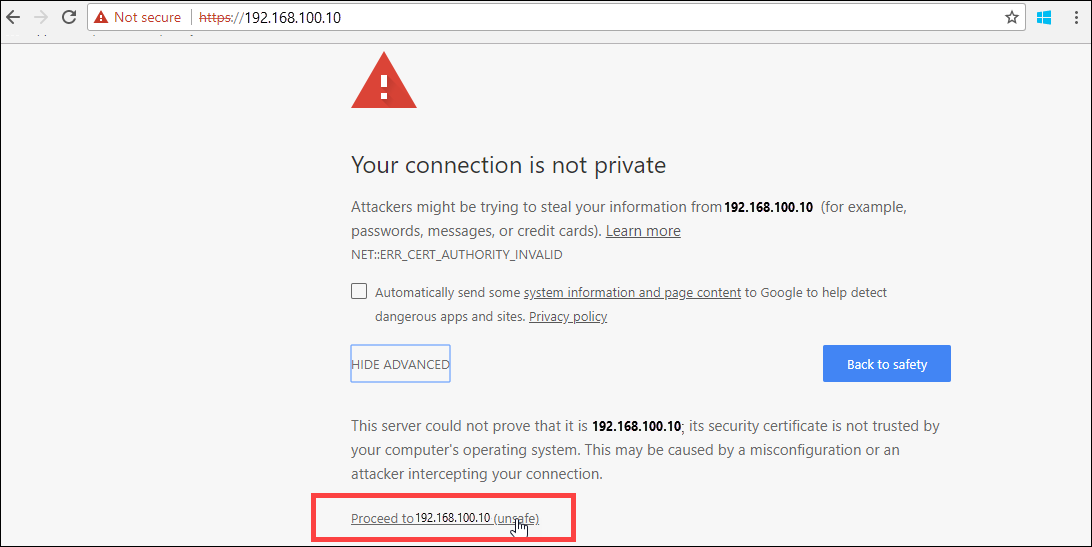
Selezionare Continua in questa pagina Web.
Questi passaggi possono variare in base al browser in uso.Accedere all'interfaccia utente Web del dispositivo. La password predefinita è Password1.
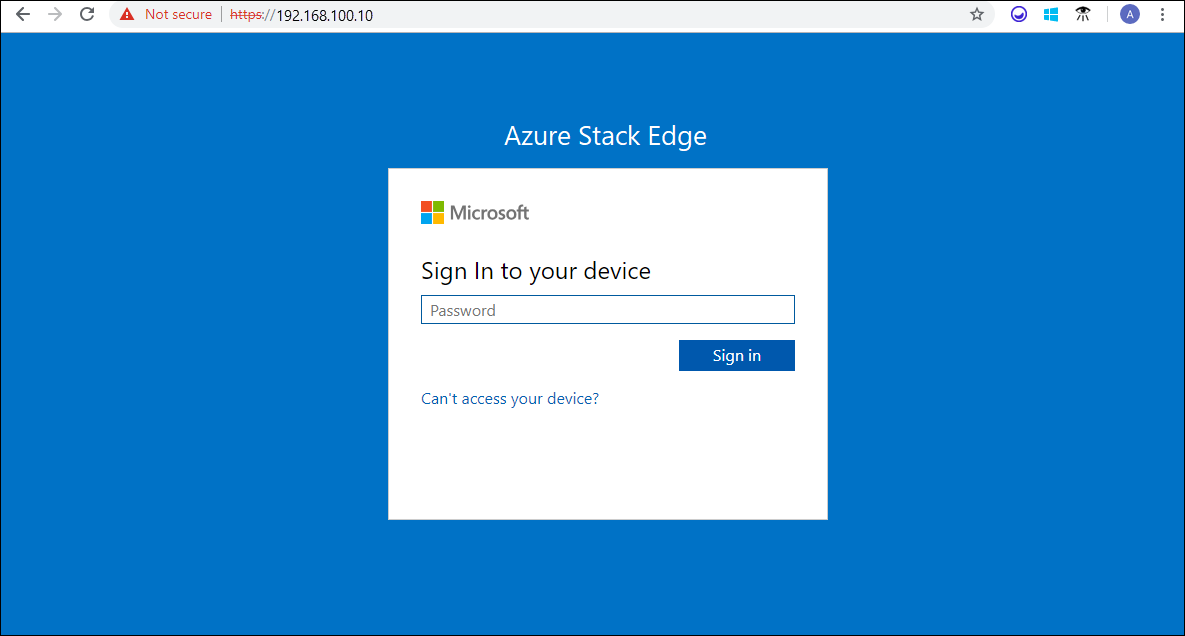
Quando richiesto, modificare la password di amministratore del dispositivo.
La nuova password deve contenere da 8 a 16 caratteri e deve contenere tre dei seguenti tipi di carattere: maiuscolo, minuscolo, numerico e speciale. Si è ora nella pagina Panoramica nell'interfaccia utente Web locale del primo nodo del dispositivo a 2 nodi.Ripetere i passaggi precedenti per connettersi al secondo nodo del dispositivo a 2 nodi.
Il passaggio successivo consiste nel configurare le impostazioni di rete per il dispositivo.
Passaggi successivi
In questa esercitazione sono stati trattati gli argomenti seguenti:
- Prerequisiti
- Connettersi a un dispositivo fisico
Per informazioni su come configurare le impostazioni di rete nel dispositivo Azure Stack Edge Pro, vedere: